今回のテーマは「Webライターはパソコンなしでも仕事できる?」です。
Webライターの仕事に興味がある。
でも、パソコンは高価だから、スマホひとつで始められないのかな?
そんな疑問に回答します。
運営者プロフィール

- 2020年:未経験からフリーランスのライターに
- 2023年:ライター月収37万円を達成
- 2024年:電子書籍を出版
「文章でどこかの誰かの役に立とう!」をテーマに当サイトを運営しています。SEO・取材・電子書籍など、幅広い案件に対応中。
運営者プロフィール

- 2020年:未経験でフリーランスのライターに
- 2023年:ライター月収37万円を達成
- 2024年:電子書籍を出版
「文章でどこかの誰かの役に立とう!」をテーマに当サイトを運営しています。SEO・取材・電子書籍など、幅広い案件に対応中。
【結論】Webライターはパソコンが必須
結論を伝えると、Webライターの業務にパソコンは必須です。
もちろん、スマホで対応できる案件もあります。
しかし、さまざまな制限や作業効率の悪さによるデメリットを避けられません。
スマホは作業効率が悪い
スマホで執筆すると、パソコンと比べて作業効率が低下します。
おもな要因は、以下のとおりです。
- 画面が小さくて見にくい
- 文字の入力速度が遅い
- 文字の範囲選択やコピペがしにくい
- 画面(ウィンドウ)を分割できない
- ショートカットキーを利用できない
Web記事の執筆には、数千~数万文字の文章入力が必要です。
スマホの小さな画面では、とくに執筆後の見直しや修正に大きな負担を感じてしまいます。
僕自身もスマホで範囲選択するときには、狙った文字を選択できなくてイライラしがちです。
文字単価で報酬を得るWebライターが稼ぐためには、作業効率を上げる意識が欠かせません。
あえてスマホひとつで頑張ることにメリットはありませんよ!
パソコン画面の表示確認ができない
スマホのブラウザでは、パソコンの画面表示をプレビュー確認できません。
Web記事はスマホ表示を重要視する傾向にありますが、パソコン表示を軽視すべきではありません。
プロのWebライターとして、スマホとパソコンのどちらにも適した記事制作が求められます。
パソコンのブラウザであれば、GoogleChromeの機能でスマホ表示をチェックできますよ!
スマホ非対応のWebサービスがある
記事制作で利用するWebサービスは、スマホに対応していない(または使い勝手が悪い)場合もあります。
- コピペチェック「CopyContentDetector」
- 誤字脱字チェック「enno」
- 文章校正・推敲「文賢


使用頻度が高いWebサービスは、基本的には文章の執筆後に使用します。
文章の執筆後に手間をかけても、報酬が増えることは一切ありません。
業務の無駄を増やさないためにも、パソコンで効率的に対応すべきです。
情報収集の手間が増える
スマホの小さな画面で作業すると、情報収集の手間が増えます。
- 小さな画面では収集できる情報量が少ない
- 画面情報を整理しにくい(コピペしにくい)
- ブラウザ画面の切り替えに手間がかかる
パソコンであれば、ショートカットキーでスムーズに画面の分割や切り替えが可能です。
また、サブディスプレイを利用すれば、執筆業務と情報収集を2画面で同時並行できます。
執筆業務にリサーチは必須なので、パソコンの大きな画面を活用したほうが効率的ですよ!
クライアントが推奨していない
ここまで解説したさまざまなデメリットがあるため、そもそもクライアントはスマホでの業務を推奨していません。
なぜなら、クライアントには、執筆業務の納期や品質を担保する義務があるからです。
作業効率の悪さを把握していながら、あえてスマホを推奨するクライアントはいません。
クラウドソーシングサイトでは、執筆案件の募集要項に「パソコンで業務できる人」と指定されることもありますよ。
スマホは優秀なサポートアイテム
スマホで執筆業務に取り組むのは、作業効率が悪いため推奨できません。
しかし、スマホは優秀な「サポートアイテム」であり、上手くパソコンと使い分けると便利です。
下書きの作成に活用する
スマホは、記事の下書き作成に便利です。
大雑把な下書きの作成であれば、空き時間や移動時間を有効活用できます。
- 外出先でも執筆できる
- 音声入力で執筆できる
- 空き時間に執筆できる
スマホで下書きを作成するなら「Evernote」のようなパソコンと共有できるアプリを使うと便利です。
また、音声入力アプリを活用すれば、手作業よりもスムーズに文章を入力できます。
- 大雑把な下書きをスマホで作成する
- パソコンに下書きを移して清書する
上記のような流れでスマホを活用すると、空き時間を有効活用できます。
「今日はこの見出しだけ」と作業範囲を決めて取り組むと、空き時間に対応しやすいですよ!
クライアントとの連絡に活用する
クライアントとの連絡は、スマホを使用したほうが効率的です。
リモートワークが主流のWebライターは、おもに以下のチャットツールを使用します。
- Chatwork
- Slack
チャットツールでのやり取りは、比較的短い文章で対応する傾向にあります。
短い文章でやり取りをするために、わざわざパソコンを起動するのは不便です。
スマホを活用すれば、場所も時間も気にせずスムーズに対応できます。
案件探しに活用する
スマホは、クラウドソーシングサイトでの案件探しにも活用できます。
下記の要領でパソコンと使い分けると便利です。
気になる案件をピックアップする。
(お気に入り機能を利用すると便利)
ピックアップした案件に応募する。
(必要事項の入力・提案文の提出など)
スマホなら空き時間を利用して気になる案件を探せます。
ただし、いきなり応募するのではなく、まずはピックアップ(お気に入り追加)に留めておくと効率的です。
必要事項の入力や提案文の提出など、手間のかかる作業はパソコンで対応しましょう。
サブディスプレイ代わりに活用する
執筆中の「ちょっとしたリサーチ」は、スマホを利用すると効果的です。
とくにノートパソコンでの作業やサブディスプレイのない環境で重宝します。
検索したWebページを開いておけば、簡易的なサブディスプレイとしても便利です。
スマホをいじるついでに、余計なこと(SNS・ネットサーフィン)をしないように注意しましょう。
スキャナー代わりに活用する
スマホのカメラ機能を「スキャナー」として代用するのも便利です。
とくにクライアントと「文字では伝えにくいイメージ」を共有するときに役立ちます。
Webライターはチャットでのやり取りが基本となるため、イメージの共有に苦戦することも少なくありません。
伝えたい内容が文章にまとまらないときは、手書きのメモを写真で送付してみましょう。
スマホで対応できる案件もある(ただし稼げない)
クラウドソーシングサイトには、スマホで対応できる案件もあります。
しかし、基本的には軽作業が多く、まとまった収益は期待できません。
| 案件の種類 | 概要 | 報酬の目安 |
|---|---|---|
| アンケート | 5~20問ほどの アンケートに回答 | 5~200円 |
| レビュー・口コミ | 感想や体験談などを 50~300文字程度で回答 | 50~300円 |
| ネーミング | 名称やキャッチフレーズを 提案する | 数千~数万円 (採用された場合のみ) |
| 案件の種類 | 概要 | 報酬の目安 |
|---|---|---|
| アンケート | 数問のアンケートに回答 | 5~200円 |
| レビュー 口コミ | 感想や体験談を数百文字で回答 | 50~300円 |
| ネーミング | 名称やキャッチフレーズを提案 | 数千~数万円 採用された場合のみ |
上記は、スマホで対応できる案件の代表例です。
ライティングスキルを求められない案件もあり、初心者でも気軽に取り組めます。
しかし、数万円の収入を得るには、膨大な件数の案件に着手する必要があります。
あくまでも外出時やスキマ時間の有効活用を目的として、副収入の位置づけで検討してみましょう。
アンケートの案件は、簡単な選択肢や設問に回答する形式です。
クライアントと契約不要な「タスク形式」で取り組めるため、比較的「簡単・短時間」に対応できます。
- 【簡単5分】○○を使用している人に簡単なアンケート
- 【元SE限定】エンジニアを目指した理由を教えてください
- 【○○エステを利用した人】感想を教えてください【簡単なアンケート】
報酬の相場は「5円~200円」程度です。
まとまった収益は期待できませんが、スキマ時間に初心者でも気軽に取り組めます。
ただし、僕自身も実際にいくつかのアンケートに回答してみましたが、考えたり調べたりする時間が必要なのでコスパは良くない印象です。
まとめ|パソコンとスマホを上手く使い分けよう!
今回は「Webライターはパソコンなしでも仕事できる?」をテーマに、以下のコンテンツを解説しました。
Contents
Webライターの業務には「パソコンが必須」です。
スマホのみで執筆業務に対応すると、作業効率が低下してしまいます。
とはいえ、スマホは業務を効率化できる便利な「サポートアイテム」です。
「いつでも・どこでも」手軽に使用できるので、Webライターの業務に上手く活用してみましょう。
当サイトのコンテンツに対する感想を募集しています。
よろしければ、SNSにて「#ライプロ」とタグをつけて自由な感想を発信してみてください!
発信に気づき次第、リプやリアクションなどさせていただきます。
また、以下のようなご意見・ご要望も募集しています。
- わかりにくい部分があった
- 質問してみたいことがある
- こんなコンテンツがほしい
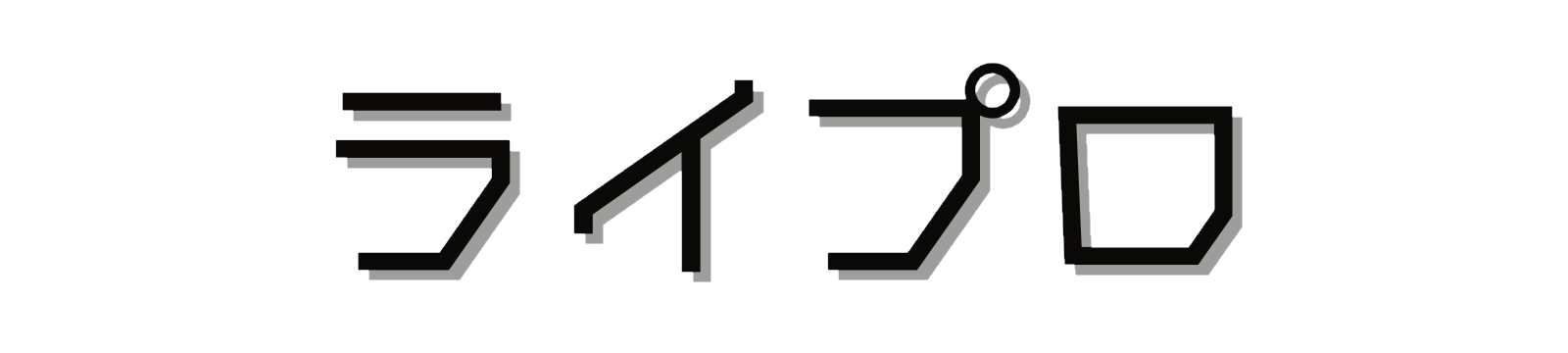

コメント